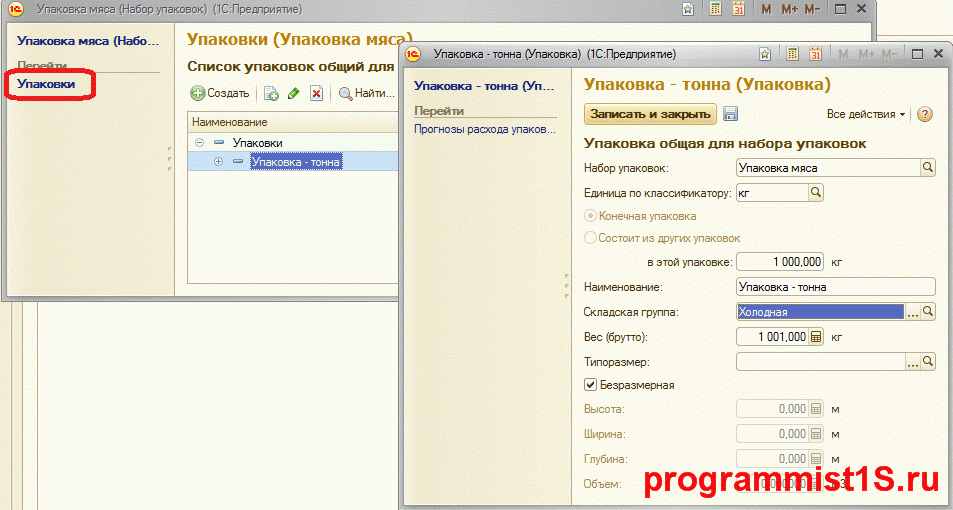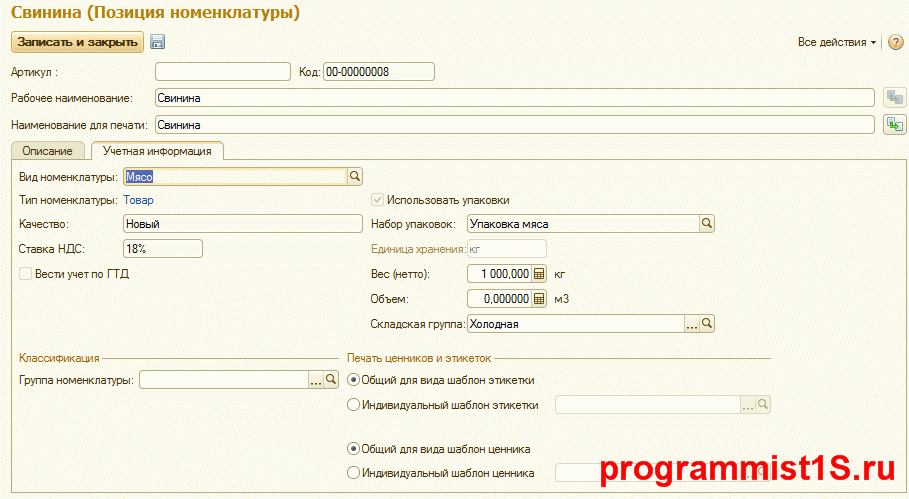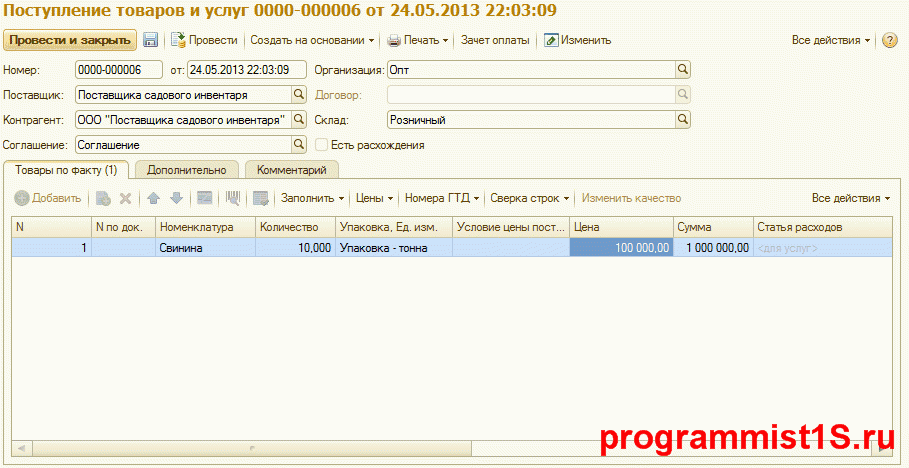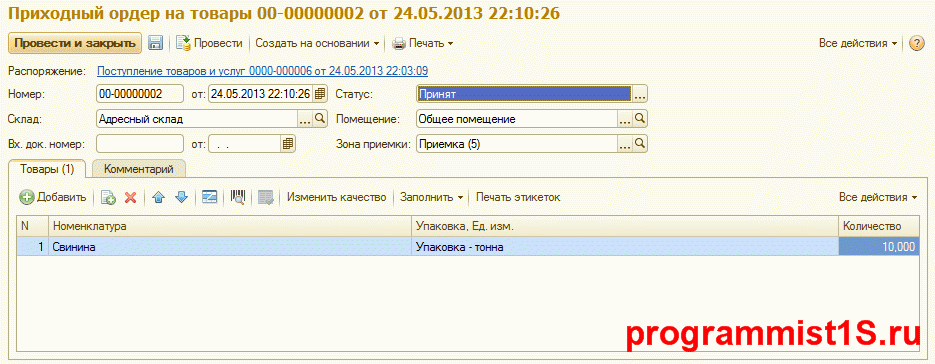Работа со складскими ячейками в 1С УТ 8.3
Рассмотрим пошаговое решение гипотетического билета к экзамену Специалист-консультант по Управлению торговлей версии 11. Надеюсь данное решение поможет вам подготовится к экзамену. Хочу предупредить, я не гарантирую что ответ на данный вопрос 100% правильный и полный, это лишь моё виденье.
Сам билет можно скачать по ссылке. Сам текст задания приводится в тексте не будет.
Содержание
Решение Задачи №8 билета № 1 специалист-консультант Управление торговлей 11
1. Первоначальная настройка базы:
На вкладке “Администрирование”:
- в разделе “Настройки номенклатуры” установите флаг – «Упаковки товара”
2. Ввод НСИ
Самый сложный пункт в этой задачи — это правильный ввод нормативно-справочной информации.
Ввод складской информации:
Для начала создадим новый склад — Адресный склад, для него необходимо расставит все параметры ордерного, тип — Оптовый и флаг «Использовать помещения»:
Получите понятные самоучители по 1С бесплатно:
После записи склада на форме его отобразится новая команда — Складские помещения, перейдем туда для создания помещения «Общее помещение», у которого в поле «Ячейки» задать значение «Использовать для хранения остатков номенклатуры»:
После записи помещения появится доступ к редактированию областей хранения, где мы создадим 3 области — Обычная, Холодильник 1, Холодильник 2.
Следующий шаг — создание складских ячеек. Они так же создаются из подменю помещения (или из обработки «Генерация топологии склада»). Создадим 5 складских ячеек:
Обычная, Холодильник 1, Холодильник 2 — с типом «Хранение», указывая соответствующие области хранения.
Пункт Отгрузки — с типом «Отгрузка», Пункт Приемки — с типом «Приемка».
Вместе с созданием ячеек, обязательно необходимо создать типоразмер склад «Стандартный», без ограничения по заполнения:
Ввод и настройка информации по номенклатуре:
Создаем Складские группы номенклатуры(вкладка НСИ) — «холодную» и «обычную».
Создаем Складские группы упаковок (вкладка НСИ) — «холодную» и «обычную».
Возвращаемся в настройки помещения и указываем там Правила размещения товаров в ячейках как на скриншоте:
Это значит что вся замороженная номенклатура попадает вначале в область хранения — Холодильник 1, потом Холодильник 2.
Далее — создадим новый Набор упаковок — «Упаковка мяса», и для Набора — создаем саму Упаковку:
Создаем новый Вид номенклатуры — Мясо, с типом Товар.
Создаем новую номенклатуру — Свинина, выбрав только что созданный тип номенклатуры — Мясо. Указываем на вкладке «Учетная информация» использование Упаковок и складскую группу:
3. Оформления поступления и размещения
Первый этап — оформление Документа поступления (Вкладка Запасы и закупки):
После оформления поступления, для оприходования на склад, необходимо оформить документ Приходный ордер на товары (вкладка Склад — пункт Приемка):
Поступление произведено, осталось разместить товар в нужных ячейках. Сделать это можно с помощью документа Размещения, на той же вкладке что и приемка:
Откроется окно размещения товаров:
В котором достаточно установить статус «Выполнено без ошибок». Задание выполнено.
4. Демонстрация работы функционала
Лучшего всего для демонстрации подойдет отчет Товары в ячейках:
К сожалению, мы физически не можем проконсультировать бесплатно всех желающих, но наша команда будет рада оказать услуги по внедрению и обслуживанию 1С. Более подробно о наших услугах можно узнать на странице Услуги 1С или просто позвоните по телефону +7 (499) 350 29 00. Мы работаем в Москве и области.
СПРОСИТЕ в комментариях!